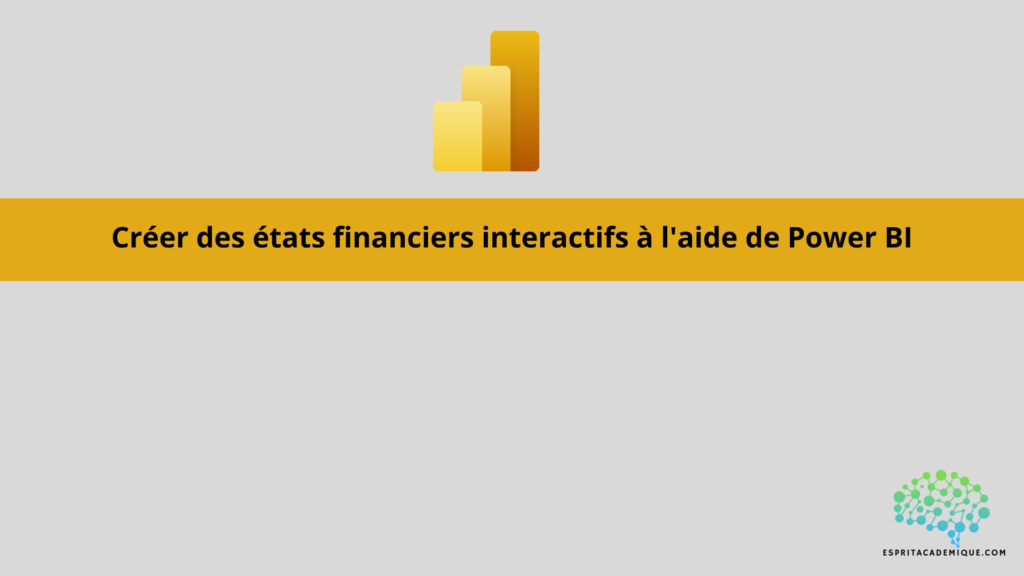Afin de créer des rapports financiers interactifs à l’aide de Power BI, procédez comme suit :
Obtenez des données financières.
Assurez-vous d’avoir accès aux données financières dont vous avez besoin pour préparer vos états financiers. Ces données peuvent être stockées dans une feuille de calcul Excel, une base de données ou un service cloud tel qu’Azure SQL Database.
Téléchargez Power BI Desktop.
Si vous n’avez pas déjà installé Power BI Desktop, téléchargez-le gratuitement sur le site Web de Microsoft.
Importer des données:
Lancez Power BI Desktop et importez des données financières à utiliser dans des rapports financiers. Cliquez sur l’onglet Accueil, cliquez sur Obtenir des données, puis sélectionnez la source de vos données.
Modélisez vos données.
Après avoir importé les données, vous pouvez les modéliser et les préparer pour les rapports financiers. Cela comprend le nettoyage des données, la création de relations entre les tables, la définition d’indicateurs clés tels que les ventes et les bénéfices, etc.
Créer une visualisation.
Créez des graphiques, des tableaux, des jauges et d’autres éléments visuels qui représentent vos rapports financiers à l’aide de divers outils de visualisation dans Power BI. Choisissez la visualisation qui correspond le mieux à vos données financières spécifiques. Ajoutez des interactions.
L’une des forces de Power BI est la possibilité d’ajouter des interactions entre différentes visualisations. Par exemple, vous pouvez configurer un graphique pour exclure d’autres graphiques lorsque vous cliquez sur certains éléments.
Ajouter une trancheuse.
Les segments sont des filtres interactifs qui permettent aux utilisateurs de sélectionner différentes options pour affiner les données affichées dans la visualisation. Vous pouvez ajouter des segments pour les dates, les catégories de produits, les régions, etc.
Créer un tableau de bord
Collectez des visualisations, des interactions et des segments dans un ou plusieurs tableaux de bord. Organisez les éléments de manière logique afin que les utilisateurs puissent facilement naviguer dans les rapports financiers.
Publier sur le service Power BI :
Lorsque vous êtes satisfait de votre rapport financier interactif dans Power BI Desktop, publiez-le sur le service Power BI. Cela permet à d’autres utilisateurs d’accéder au rapport à l’aide d’un navigateur Web ou de l’application mobile Power BI.
Partagez votre rapport :
Utilisez les fonctionnalités de partage de Power BI pour partager des rapports interactifs avec les parties prenantes concernées. Vous pouvez le partager avec des collègues, des clients ou d’autres utilisateurs autorisés. En suivant ces étapes, vous pouvez créer des rapports financiers interactifs et dynamiques qui fournissent des informations précieuses et favorisent la prise de décision basée sur les données.